Telegram-Download hängt: konnte nicht abgeschlossen werden [FIX]
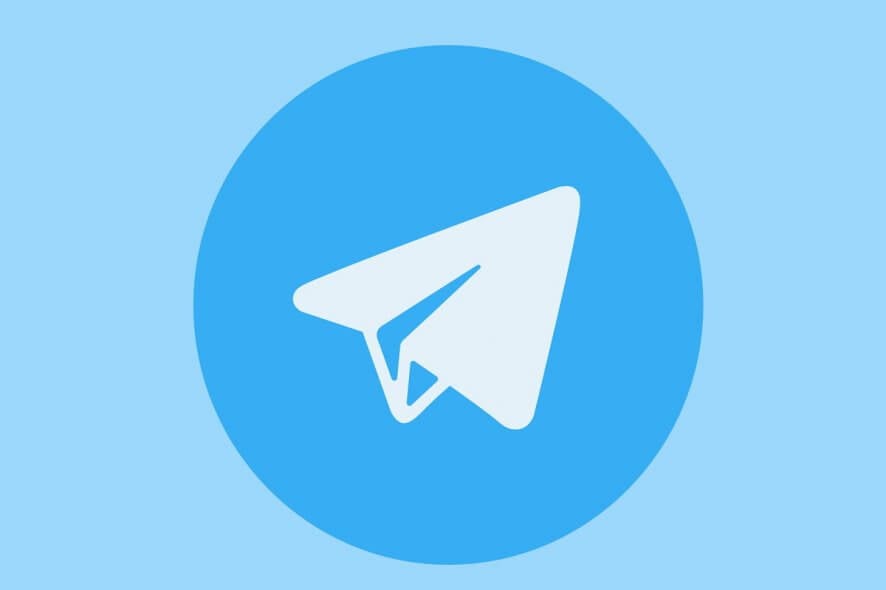 Wenn Ihr Telegram-Download hängen bleibt oder Ihnen die Fehlermeldung Datei-Download konnte nicht abgeschlossen werden bekannt vorkommt, sollten Sie weiterlesen. Wir erklären Ihnen, wie Sie dieses Problem beheben und verhindern können.
Wenn Ihr Telegram-Download hängen bleibt oder Ihnen die Fehlermeldung Datei-Download konnte nicht abgeschlossen werden bekannt vorkommt, sollten Sie weiterlesen. Wir erklären Ihnen, wie Sie dieses Problem beheben und verhindern können.
In den meisten Fällen treten hängende Downloads in Telegram auf, wenn Sie den Energiesparmodus aktiviert haben, Ihre Festplatte voll ist oder die Dateigröße zu groß ist und Ihre Internetverbindung zu langsam ist. Egal, was die Ursache ist, hier ist, wie Sie es beheben können:
Was tun, wenn eine Datei in Telegram nicht heruntergeladen werden kann?
Beginnen Sie damit, die Geschwindigkeit Ihrer Verbindung zu testen. Wenn Ihr Internet nicht funktioniert, kontaktieren Sie Ihren Internetanbieter. Wenn alles läuft, aber Sie dennoch keine Erfolge mit Telegram haben, lesen Sie weiter:
1. Stellen Sie sicher, dass die Verbindungseinstellungen auf Standard gesetzt sind
- Gehen Sie zu Einstellungen und scrollen Sie nach unten.
-
Suchen Sie die Option mit der Bezeichnung Verbindungseinstellungen: Standard (TCP verwenden) und klicken Sie darauf.
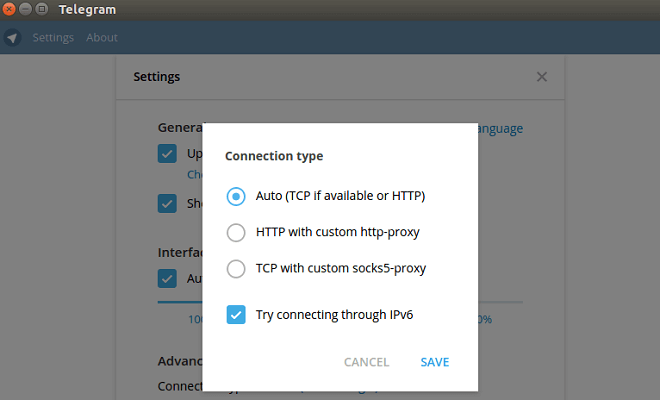
- Klicken Sie dann auf OK, ohne weitere Änderungen vorzunehmen, und überprüfen Sie, ob der Datei-Download wieder funktioniert.
2. Überprüfen Sie die Dateigröße
Wenn Ihr Video, Bild oder andere Dateitypen 4 GB überschreiten (oder wenn Sie versuchen, mehrere Dateien herunterzuladen, deren kombinierte Größe diesen Wert übersteigt), kann Telegram Ihren Datei-Download nicht abschließen.
Um die Dateigröße zu überprüfen: Öffnen Sie den Chat und schauen Sie sich die Vorschau der Datei an. Die Größe sollte neben dem Dateinamen angezeigt werden. Alternativ tippen Sie auf die drei Punkte und wählen Sie Details.
Ein schneller Tipp: Überlegen Sie, die Dateigröße zu überprüfen. Trotz aller Anzeichen könnte es sich nicht einmal um einen Telegram-Fehler handeln, sondern Ihre Festplatte könnte voll sein. Lesen Sie mehr zu diesem Thema
- Was sind die besten Download-Manager für Windows 10/11?
- 5 beste verschlüsselte Messaging-Software [2022 Leitfaden]
- 5 Möglichkeiten, Telegram Web zu reparieren, wenn es in Chrome nicht funktioniert
3. Deaktivieren Sie den Energiesparer oder passen Sie diesen Modus an
- Öffnen Sie die Einstellungen-App.
- Gehen Sie zu System, dann Akku.
-
Klicken Sie auf Energiesparer und schalten Sie den Schalter Aus.
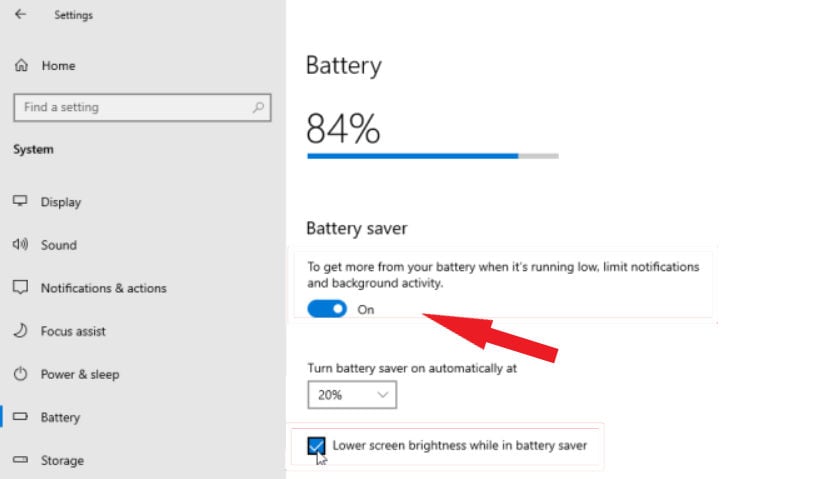
- Alternativ können Sie Telegram von dem Akkuoptimierungsplan ausschließen. Suchen Sie einfach in der Liste der Apps und stellen Sie sicher, dass der Schalter daneben auf Nie oder Aus gesetzt ist.
- Starten Sie nun Ihr Gerät neu und versuchen Sie, etwas von Telegram herunterzuladen.
4. Aktualisieren oder deinstallieren Sie Telegram für Desktop
Wenn Sie sich fragen, warum Telegram nicht auf Ihrem PC heruntergeladen wird, kann es daran liegen, dass Sie einige Updates verpasst haben oder Sie einfach nicht die neueste Version haben.
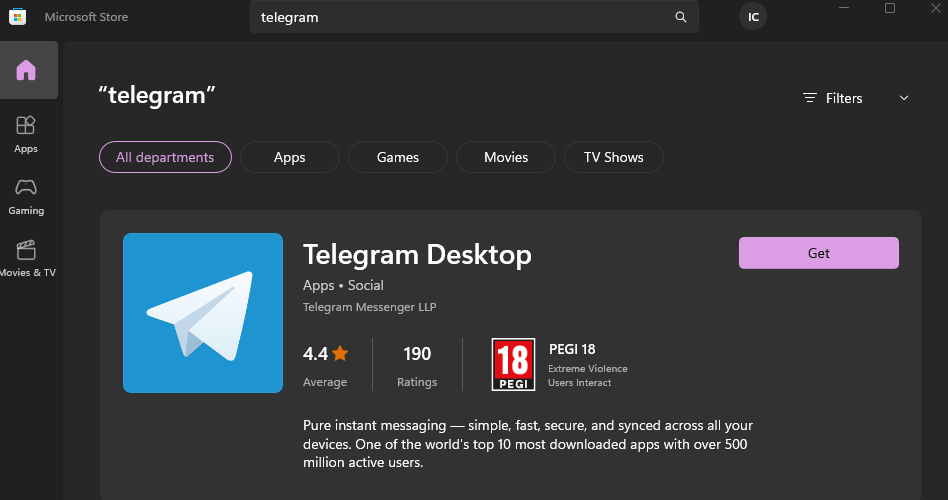 Wenn Sie die Telegram-App aus dem Microsoft Store installiert haben, öffnen Sie einfach die entsprechende App und gehen Sie zu Einstellungen. Überprüfen Sie, ob Updates verfügbar sind, und laden Sie diese entsprechend herunter.
Wenn Sie die Telegram-App aus dem Microsoft Store installiert haben, öffnen Sie einfach die entsprechende App und gehen Sie zu Einstellungen. Überprüfen Sie, ob Updates verfügbar sind, und laden Sie diese entsprechend herunter.
Alternativ können Sie auch versuchen, Telegram Desktop von der offiziellen Adresse zu deinstallieren und erneut zu installieren und den Download-Speicherort auf Ihrem PC zu ändern.
Das ist also, wie man das Problem löst, dass ein Datei-Download in Telegram nicht abgeschlossen werden kann.
Für den Fall, dass diese Methoden nicht richtig funktionieren, um das Problem zu beheben, denken Sie daran, dass Telegram-Nutzer oft große Dateien herunterladen können, selbst wenn sie auf kleine Dateien stoßen.
Es ist schwer, ein Verhaltensmuster zu erkennen, dennoch könnten Sie es auch versuchen.
Kennen Sie andere Alternativen für das Problem? Teilen Sie sie uns im Kommentarbereich unten mit.













